
(926)274-88-54
Бесплатная доставка.
Бесплатная сборка.
График работы:
Ежедневно. С 8-00 до 20-00.
Почта: soft_hous@mail.ru
 |
Звоните! (926)274-88-54 Бесплатная доставка. Бесплатная сборка. |
Ассортимент тканей График работы: Ежедневно. С 8-00 до 20-00. Почта: soft_hous@mail.ru |
  
|
Читальный зал --> Разработка печатных плат (радиоэлектроника) Increment Value (Величина приращения) можно вести цифровое значение, на которое будет увеличиваться каждое последующее число. В подавляющем большинстве практических случаев в этом окне должна быть установлена единица. В зоне Direction (Направление) можно установить направление прирашения номеров в пределах схемы. Данные установки де11ствуют только при установке флажка в окне RelDes и предлагается два варианта: Тор to Bottom - сверху вниз; Left to Right - слева направо. Данньш вариант соответствует требованиям ГОСТ. Следует иметь в виду, что программа производит перенумерацию абсолютно всех элементов схемы (проекта), причем сразу на всех листах. В зоне RefDes (Позиционное обозначение) можно установить вариант группирования логических частег! микросхем: Auto Group Parts - автоматически группировать логические части. При этом неиспользованные логические части будут исключены из схемы; Keep Parts Together - логические части будут сгруппированы, но общее количество использованных корпусов микросхем сохранится. В зоне Method (Метод), которая имеется только в диалоге программы РСВ, можно установить один из двух вариантов перенумерации позиционных обозначений (RefDes): Auto - автоматически. В данном случае перенумеровать можно только предварительно выбранные элементы. При установке флажка в этом окне становятся активными установки в зоне Direction (Направление), которые позволяют выбрать направление приращения номеров; Manual - ручная. В данном случае любая перенумерация производится вручную, как это было описано выше для Pin Num. Load netlist (Загрузить файл перечня цепей) Команда, позволяющая перенести файл, содержащий информацию о проекте (компоненты и цепи) в среду программы РСВ. Это одно из первых действий, связанных с началом конструкторской разработки печатной платы. Щелчком по кнопке Netlist Filename (Имя файла перечня цепей) открывается стандартный диалог, в котором можно найти папку хранения и открыть файл перечня цепей проекта, который должен иметь расширение.net. Когда имя файла выбрано, оно будет показано рядом с кнопкой. В окне Netlist Format (Формат файла перечня цепей), щелкнув по кнопке можно выбрать один из трех предлагаемых форматов записи файла перечня цепей: Master Designer ALT - формат, с которым работали ранние версии программы P-CAD; P-CAD ASCII - формат записи перечня цепей, с которым работают программы P-CAD 2000-2002 и ACCEL EDA; Tango - формат программы ACCEL EDA Verl2. При работе с программой P-CAD 2002 следует использовать формат P-CAD ASCII. В случае загрузки файла в формате Master Designer ALT становится активньм окно Xreference File (Файл перекрестных ссылок). И если установить флажок, то активизируется и кнопка Xref Filename (Имя файла перекрестных ссылок). Щелкнув по этой кнопке, можно найти и открыть файл с расширением .xrf. Установка флажков в остальных окнах диалога Utils Load Netlist (Программа загрузки перечня цепей) позволяет задать режим загрузки файла. В основном, это относится к случаям, когда при загрузки данного файла на рабочем поле находится разрабатываемый проект, например открытый или загруженный ранее: Enable auto Swapping... - Автоматически заменять в проекте компоненты, измененные в схеме, и располагать их с учетом направления волны пайки (Учитывать технологию пайки компонентов волной); Optimize Nets - Оптимизировать цепи. Если флажок не устанавливать, то цепи, соединяющие три и более контакта, в проекте будут соединены линией связи ( паутинкой ) в последовательности, как они записывались (создавались) в схеме. Если установить флажок, то программа такие линии связи соединит по кратчайшему пути, т. е. будет произведена оптимизация по суммарной длине линии связи. Данная операция может быть выполнена в проекте на более позднем этапе при помощи команд: Utils -> Optimize Nets; Reconnect Copper - Переподключение цепи. Если файл загружается в проект, в котором часть цепей выполнена (даже частично), то при установке флажка линии связей будут подключаться к этим выполненным ранее участкам печатной платы. Но это будет происходить, если печатный проводник (или его фрагмент) направлен по пути линии связи (на встречу) и этим сокращает ее длину; Check for Copper Sharing - Контролировать разветвленные цепи. Если разветвленная линия связи одной цепи пересекает сама себя или проходит через металлизированное отверстие, принадлежащее данной цепи, то программа (при установленном флажке) перекладывает линию связи, чтобы исключить такие места; Create Pseudo Pattern - Создать имитатор посадочного места. Если в схеме были применены компоненты без посадочных мест (в отличие от ТКМ, которые включают посадочные места), то при попытке загрузить файл перечня цепей в программу РСВ она (программа) откажется произвести загрузку такого файла, о чем будет дано соответствующее сообщение. В этом случае следует установить данный флажок, и тогда программа, вместо отсутствующего посадочного места выведет имитатор (см. рис. 7.65), который независимо от сложности элемента имеет только одну точку для подключения всех цепей, и все подключаемые линии связей будут подходить к ней. В процессе работы над проектом имитатор может (и должен) быть заменен на необходимое посадочное место. 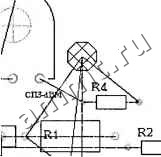 В зонах Attribute Handling (Трактовка признака) и Net Class and Rules Handling (Трактовка классов ueneii и правил), устанавливая флажки в соответствующих окнах, можно ввести правила замены, если программа при повторной записи файла перечня цепей обнаружит различия: Merge Attributes (Favor Netlist) - объединение признаков, но для одинаковых признаков предпочтение отдается новым данным из файла перечня цепей; Merge Attributes (Favor Design) - объединение признаков, но для одинаковых признаков предпочтение отдается старым данным, имеющимся в проекте; Replace Existing Attributes - заменить признаки в проекте, Ignore Netlist Attributes - признаки в проекте не менять, Replace Existihg Net Class - заменить классы цепей на новые из файла перечня цепей; Ignore Netlist Net Class - классы цепей, установленные в проекте не изменять. Работа с диалогом завершается щелчком по кнопке ОК, после чего запускается программа преобразования файла перечня цепей в форму отображения проекта на рабочем поле программы РСВ, что может занять некоторое время. Процесс преобразования отображается на экране. В случае обнаружения программой ошибок преобразование не происходит, и появляется сообщение, показывающее наличие и количество ошибок и предупреждений. Если на вопрос программы: View error log new? (Показать текст с перечнем ошибок?) ответить Да, то будет запушен текстовый редактор и показан список ошибок и предупреждений. Большинство ошибок связано с отсутствием установленных библиотек, их несоответствием или ошибками записи символов и посадочных мест элементов. Generate netlist (Создание файла списка цепей) Программа предназначена для формирования специального файла, несущего информацию об элементах конкретного проекта, электрических цепях и ряд другой информации, используемой программой проектирования печатных плат (P-CAD РСВ) при начальной его загрузке. Этот же файл может быть использован как файл контроля. Для получения файла перечня цепей конкретный проект должен быть открыт в программе Schematic. Выполните: МН -> Utils -> Generate Netlist (Создание файла списка цепей). Откроется соответствующее диалоговое окно, в котором щелчком по кнопке Netlist Filename (Имя файла перечня цепей) в стандартном диалоге откройте папку для хранения создаваемого файла и введите для него имя. Установленное имя (полный путь) будет показано рядом с кнопкой Netlist Filename. В окне Netlist Format (Формат файла перечня цепей) можно установить требуемый формат. При работе с программой P-CAD 2002 установите формат P-CAD ASCII. Остальные форматы из предлагаемого списка предназначены для формирования файлов, используемых другими программами (P-CAD 8,5 и др.) Если установить флажок в окне Include Library Information (Включая информацию о библиотеках), то в файл будет включена дополнительная информация обо всех использованных в схеме библиотечных элементах. Следует предупредить, что файл в этом случае будет заметно больше по размеру, а воспользоваться этой ин-
ООО «Мягкий Дом» - это Отечественный производитель мебели. Наша профильная продукция - это диваны еврокнижка. Каждый диван можем изготовить в соответствии с Вашими пожеланияи (размер, ткань и материал). Осуществляем бесплатную доставку и сборку. Звоните! Ежедневно! (926)274-88-54 Продажа и изготовление мебели. Копирование контента сайта запрещено. Авторские права защищаются адвокатской коллегией г. Москвы. |